Trong kỷ nguyên công nghệ số, việc chụp lại khoảnh khắc trên màn hình iPhone đã trở thành một thao tác quen thuộc. Tuy nhiên, nếu nút Home hoặc nút sườn (nguồn) của iPhone gặp trục trặc, hoặc đơn giản là bạn muốn tìm một phương pháp tiện lợi và nhanh chóng hơn, các cách truyền thống có thể không còn phù hợp. Đừng lo lắng! Có nhiều thủ thuật thông minh giúp bạn chụp màn hình iPhone mà không cần sử dụng bất kỳ nút vật lý nào. Những phương pháp này không chỉ hữu ích khi nút của bạn bị hỏng mà còn mang lại sự linh hoạt và tiện lợi đáng kinh ngạc. Hãy cùng thuthuatmobile.net khám phá chi tiết 3 giải pháp tối ưu ngay sau đây.
1. Chụp Màn Hình iPhone Bằng AssistiveTouch (Nút Home ảo)
AssistiveTouch, hay còn gọi là “nút Home ảo”, là một tính năng trợ năng mạnh mẽ của iPhone, cho phép bạn truy cập nhiều chức năng của thiết bị thông qua một menu phần mềm thay vì sử dụng các nút cứng. Đây là giải pháp lý tưởng nếu nút Home của bạn bị lỗi.
Cách bật AssistiveTouch
Để kích hoạt tính năng này, bạn cần vào Cài đặt (Settings) > Trợ năng (Accessibility). Tại đây, chọn mục Cảm ứng (Touch) trong phần “Thể chất & Vận động” (Physical and Motor), sau đó chạm vào AssistiveTouch và bật công tắc chuyển đổi. Ngay lập tức, một biểu tượng hình tròn màu trắng sẽ xuất hiện trên màn hình iPhone của bạn.
Tùy chỉnh menu AssistiveTouch để thêm Screenshot
Mỗi khi bạn chạm vào biểu tượng AssistiveTouch, một menu tùy chọn sẽ hiện ra, cung cấp quyền truy cập nhanh vào nhiều chức năng khác nhau. Để thêm chức năng chụp màn hình vào menu này một cách dễ dàng, bạn hãy chọn Tùy chỉnh Menu Cấp Cao Nhất (Customize Top Level Menu) từ cài đặt AssistiveTouch.
Tại đây, bạn có thể chạm vào một biểu tượng bất kỳ mà bạn muốn thay thế và chọn Chụp ảnh màn hình (Screenshot) từ danh sách các hành động. Hoặc, bạn có thể thêm một biểu tượng mới bằng cách chạm vào nút Dấu cộng (+) và gán hành động Chụp ảnh màn hình cho nó.
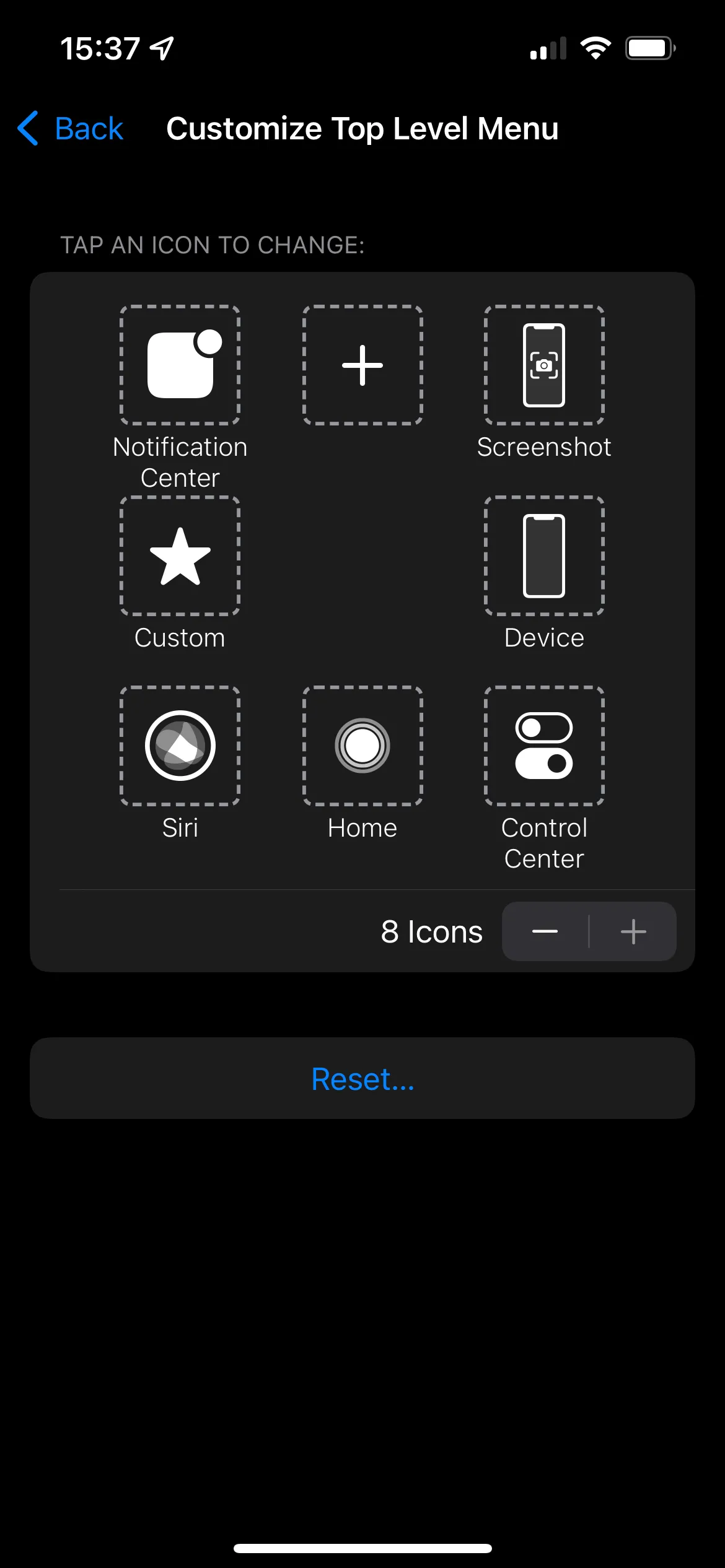 Tùy chỉnh AssistiveTouch để thêm Chụp ảnh màn hình
Tùy chỉnh AssistiveTouch để thêm Chụp ảnh màn hình
Chụp màn hình nhanh hơn với cử chỉ chạm/giữ AssistiveTouch
Nếu bạn không muốn phải chạm vào menu AssistiveTouch mỗi lần chụp, có một cách nhanh hơn. Trong menu cài đặt AssistiveTouch, bạn có thể chọn tùy chọn Chạm hai lần (Double Tap) hoặc Nhấn giữ (Long Press) và đặt nó thành hành động Chụp ảnh màn hình. Sau đó, chỉ cần chạm hai lần thật nhanh hoặc nhấn giữ nút AssistiveTouch để chụp ảnh màn hình.
Phương pháp này tiện lợi hơn rất nhiều vì bạn không cần hiển thị toàn bộ menu AssistiveTouch chiếm diện tích màn hình. Nếu thấy nút AssistiveTouch gây khó chịu, bạn có thể giảm Độ mờ khi không hoạt động (Idle Opacity) trong cài đặt để làm cho nó trong suốt hơn khi không sử dụng. Bạn cũng có thể kéo biểu tượng này đến bất kỳ góc nào của màn hình.
Khi bạn thực hiện hành động chụp màn hình bằng AssistiveTouch, cả biểu tượng AssistiveTouch và menu của nó sẽ không xuất hiện trong ảnh đã chụp, đảm bảo bức ảnh của bạn hoàn toàn sạch sẽ.
2. Chụp Màn Hình iPhone Với Tính Năng Chạm Mặt Lưng (Back Tap)
Để có sự tiện lợi tối đa, bạn có thể sử dụng một phím tắt trợ năng khác của iPhone: Chạm Mặt Lưng (Back Tap). Tính năng này cho phép bạn thực hiện các hành động chỉ bằng cách chạm hai hoặc ba lần vào mặt lưng iPhone của mình. Đây là một “nút bí mật” thực sự hiệu quả và được hỗ trợ trên các mẫu iPhone 8 trở lên.
Thiết lập Chạm Mặt Lưng để chụp màn hình
Để cấu hình tính năng này, bạn hãy vào Cài đặt (Settings) > Trợ năng (Accessibility) > Cảm ứng (Touch) > Chạm vào mặt lưng (Back Tap). Tại đây, bạn có thể tùy chỉnh hai hành động riêng biệt khi chạm hai lần và chạm ba lần vào mặt lưng thiết bị của mình.
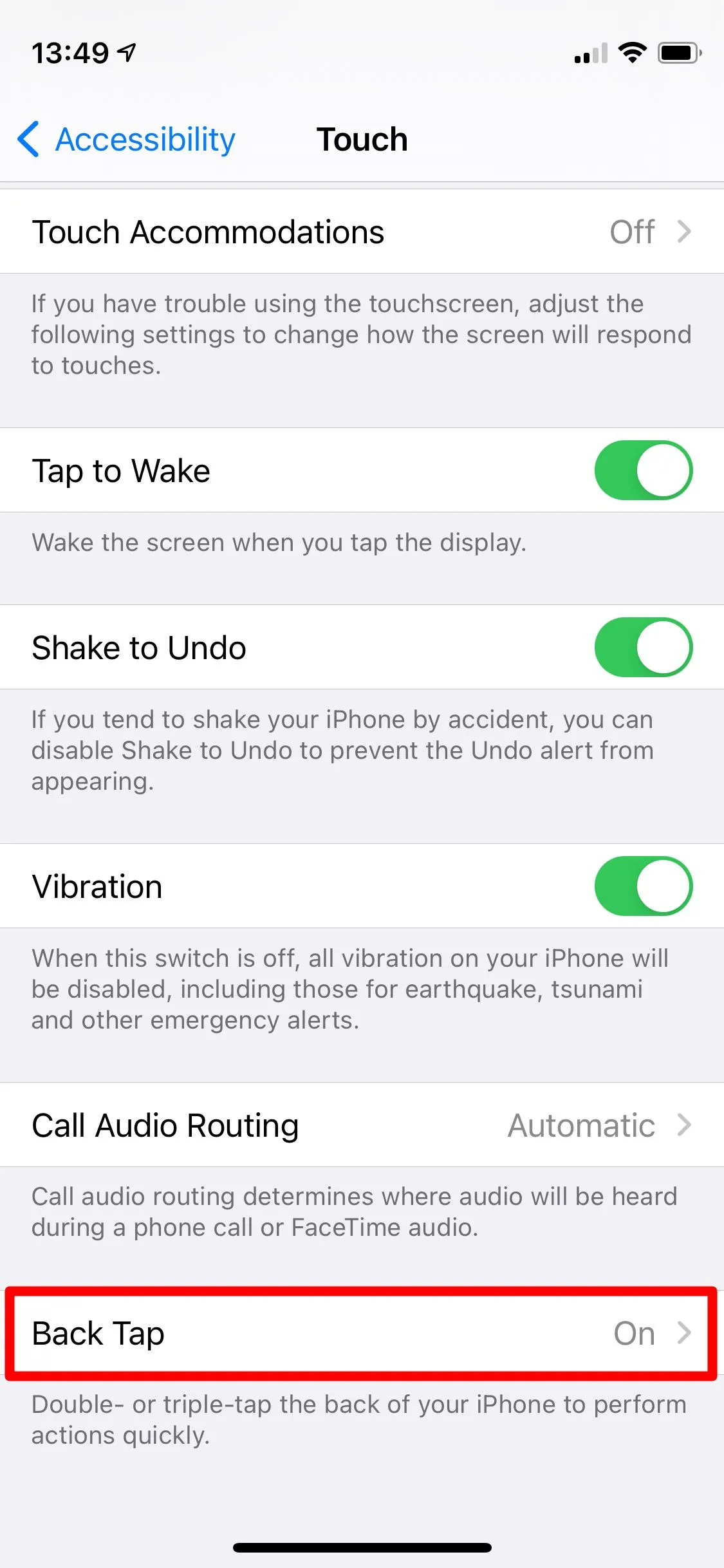 Cài đặt Trợ năng hiển thị tùy chọn Chạm vào mặt lưng
Cài đặt Trợ năng hiển thị tùy chọn Chạm vào mặt lưng
Chọn Chụp ảnh màn hình (Screenshot) cho tùy chọn Chạm hai lần (Double Tap) hoặc Chạm ba lần (Triple Tap) để có thể nhanh chóng chụp ảnh màn hình chỉ bằng một vài lần chạm nhẹ.
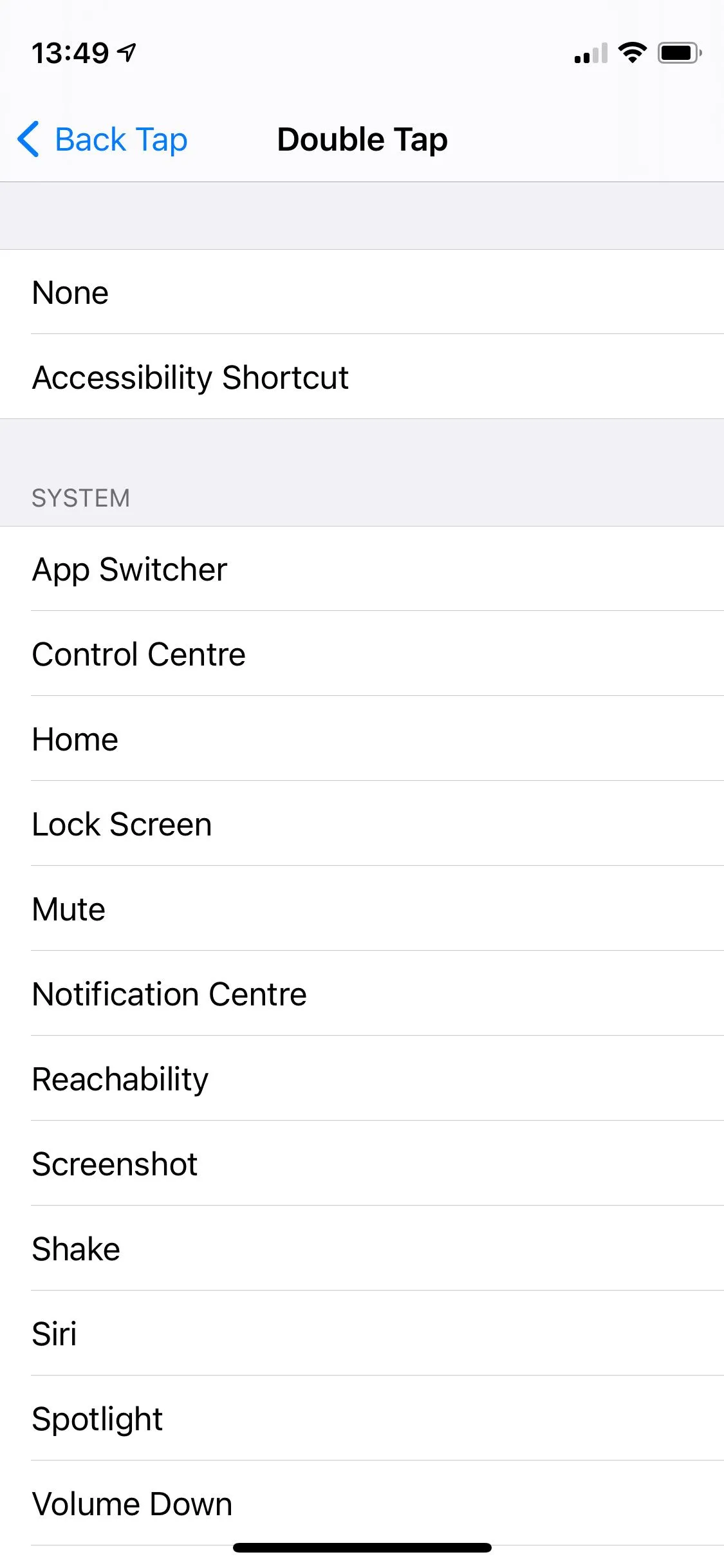 Tùy chọn hành động Chạm hai lần trên iPhone
Tùy chọn hành động Chạm hai lần trên iPhone
Bạn cũng có thể kết hợp phím tắt này với AssistiveTouch. Ví dụ, bạn có thể chọn AssistiveTouch cho một trong các hành động Chạm Mặt Lưng của mình. Khi đó, bạn sẽ có thể bật/tắt nút Home ảo chỉ bằng cách chạm vào mặt lưng iPhone, giúp màn hình luôn được thông thoáng khi bạn không sử dụng AssistiveTouch thường xuyên.
3. Sử Dụng Siri Để Chụp Màn Hình iPhone
Có thể bạn chưa nhận ra rằng một trong những “mánh khóe” ít được biết đến của Siri là khả năng chụp ảnh màn hình cho bạn. Phương pháp này đặc biệt hữu ích khi tay bạn đang bận hoặc không tiện thực hiện các thao tác chạm.
Để sử dụng Siri, bạn chỉ cần gọi Siri bằng câu lệnh “Hey Siri” hoặc nhấn giữ nút sườn (hoặc nút Home nếu iPhone của bạn có). Sau đó, hãy nói rõ ràng: “Take a screenshot” (Chụp ảnh màn hình). Chỉ sau vài giây, Siri sẽ xác nhận yêu cầu và tự động chụp lại màn hình như bình thường.
Với ba phương pháp này, bạn hoàn toàn có thể chụp lại những thông tin quan trọng trên màn hình iPhone của mình mà không cần phụ thuộc vào các nút vật lý. Dù nút Home hay nút sườn của bạn có bị hỏng đi chăng nữa, hoặc bạn đơn giản muốn tối ưu hóa thao tác, những cách trên đều là giải pháp tuyệt vời.
Kết luận
Thuthuatmobile.net hy vọng với ba phương pháp chụp màn hình iPhone không cần nút mà chúng tôi vừa chia sẻ, bạn đã tìm được giải pháp phù hợp nhất cho nhu cầu của mình. Từ việc tận dụng AssistiveTouch linh hoạt, sử dụng tính năng Chạm Mặt Lưng đầy tiện ích, cho đến việc ra lệnh cho Siri, iPhone luôn có những cách thông minh để hỗ trợ bạn.
Mặc dù các thủ thuật này giúp bạn “sống chung” với một chiếc iPhone có nút bị hỏng, chúng tôi vẫn khuyến nghị bạn nên xem xét việc sửa chữa hoặc thay thế thiết bị khi có điều kiện, đặc biệt nếu bạn có gói bảo hành AppleCare+. Làm việc xung quanh một nút bị hỏng có thể trở nên bất tiện về lâu dài. Hãy chia sẻ kinh nghiệm của bạn về việc chụp màn hình iPhone hoặc các mẹo hữu ích khác trong phần bình luận bên dưới nhé!


